Πώς να ορίσετε ένα χρώμα κελιού Excel σύμφωνα με μια συνθήκη με το VBA;

Ανακαλύψτε πώς να ρυθμίσετε το χρώμα κελιού Excel ανάλογα με μια συνθήκη χρησιμοποιώντας VBA.
Εργάζεστε συχνά σε υπολογιστικά φύλλα που μοιράζεστε με άλλους; Στη συνέχεια, οι παρακάτω συμβουλές θα σας βοηθήσουν να βελτιώσετε την αποτελεσματικότητα της ομαδικής εργασίας σε υπολογιστικά φύλλα στο Excel ή στα Φύλλα Google .
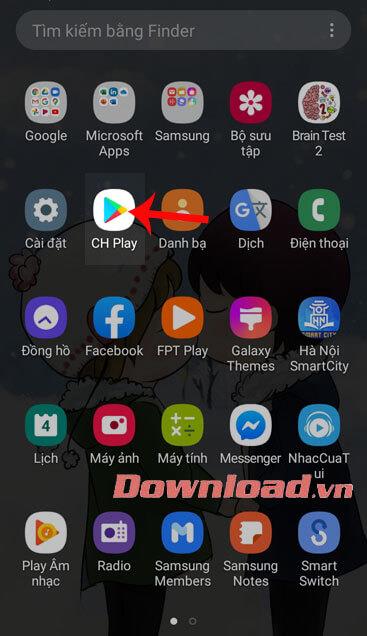
Ο τρόπος εργασίας σε υπολογιστικά φύλλα Excel και Φύλλα Google είναι κοινόχρηστος
Όταν συνεργάζεστε σε ένα υπολογιστικό φύλλο, η παρακολούθηση τυχόν αλλαγών είναι σημαντική, επειδή μπορείτε να αντικαταστήσετε την εργασία κάποιου άλλου αν δεν είστε προσεκτικοί.
Δοκιμάστε να προσθέσετε σχόλια ή σημειώσεις για να καταγράψετε αλλαγές, όπως ο λόγος για την ενημέρωση του στοιχείου, το όνομα του προγράμματος επεξεργασίας, το στυλ εργασίας κ.λπ. Μπορείτε να το κάνετε εύκολα χρησιμοποιώντας τη λειτουργία Επισήμανση αλλαγών στο κοινόχρηστο βιβλίο εργασίας. Για να ενεργοποιήσετε αυτήν τη δυνατότητα, ακολουθήστε τα παρακάτω βήματα:
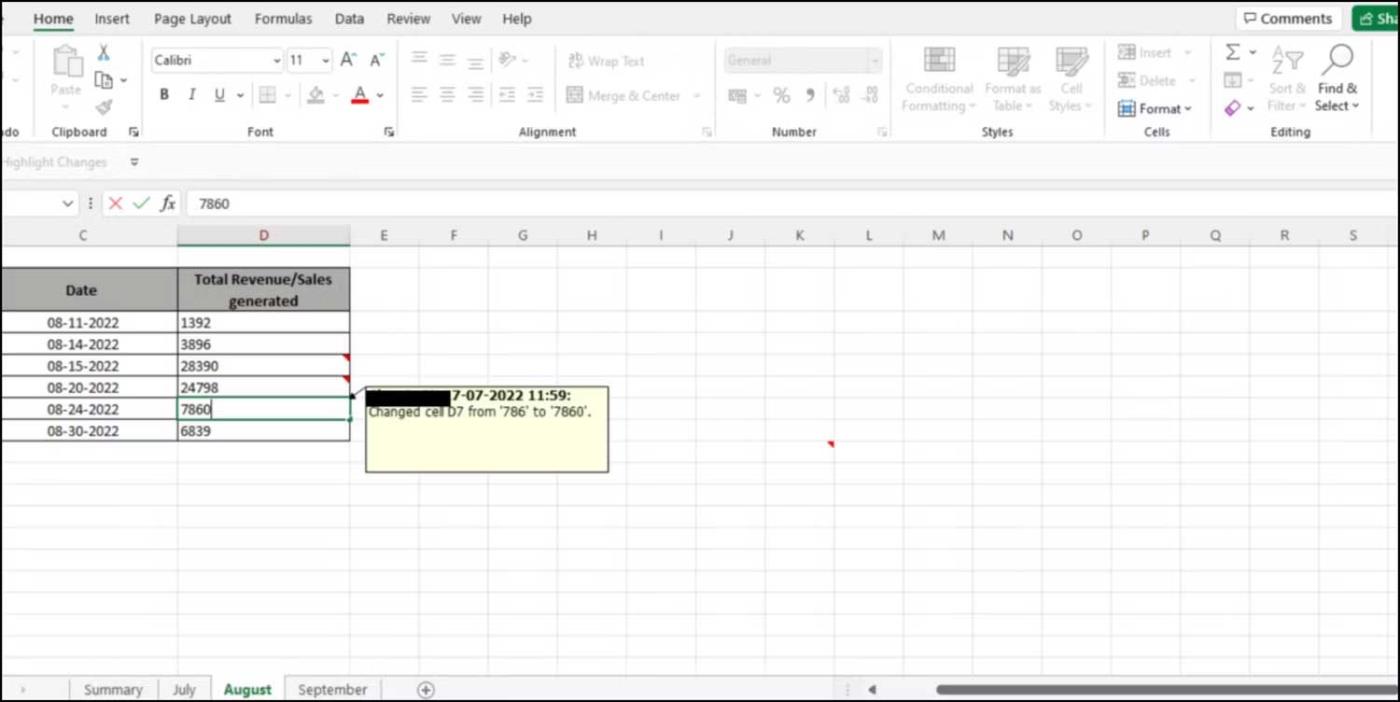
Μπορείτε επίσης να κωδικοποιήσετε ενότητες ή καρτέλες χρωματικού κώδικα σε ένα κοινόχρηστο υπολογιστικό φύλλο, ώστε να βλέπετε εύκολα τις αλλαγές με μια ματιά.
Είναι εύκολο να κάνετε λάθη όταν εισάγετε ανεπεξέργαστα δεδομένα σε ένα υπολογιστικό φύλλο. Το πρόβλημα εδώ είναι ότι αν δεν το κάνετε σωστά, τα αποτελέσματα μπορεί να παραμορφωθούν και να σας οδηγήσουν σε λάθος κατεύθυνση.
Ευτυχώς, υπάρχουν μερικές συμβουλές που θα σας βοηθήσουν να βεβαιωθείτε ότι εισάγετε τη σωστή πηγή ή πρωτότυπα δεδομένα στο αρχείο σας Excel.
Χρησιμοποιώντας στοιχεία ελέγχου υπολογιστικών φύλλων, μπορείτε να μειώσετε την πιθανότητα σφαλμάτων κατά την εισαγωγή δεδομένων. Εδώ είναι μερικά εργαλεία που μπορείτε να χρησιμοποιήσετε:
Επικύρωση δεδομένων : Η χρήση ενός εργαλείου επικύρωσης δεδομένων σάς επιτρέπει να συλλέγετε δεδομένα από πολλούς χρήστες στη σωστή μορφή. Εξασφαλίζει επίσης ομοιομορφία στην εισαγωγή δεδομένων και αποτρέπει τυχαία σφάλματα από τους χρήστες. Εάν εισάγετε δεδομένα που ανήκουν σε ένα γνωστό σύνολο τιμών, όπως Ναι, Όχι ή Δεν μπορεί να προσδιοριστεί, μπορείτε να δημιουργήσετε μια αναπτυσσόμενη λίστα με αυτές τις επιλογές για να επιτρέψετε σε άλλους χρήστες να επιλέξουν από τη λίστα των διαθέσιμων Επιλογών.
Προβολή φύλλου : Μια άλλη χρήσιμη δυνατότητα, επιτρέπει στους χρήστες υπολογιστικών φύλλων να δημιουργούν προσαρμοσμένες προβολές για τα βιβλία εργασίας τους και να ορίζουν τα δικά τους φίλτρα προβολής πληροφοριών χωρίς να επηρεάζονται από τις αλλαγές που έχουν κάνει άλλοι σε αυτά.
Στην πραγματικότητα, τα υπολογιστικά φύλλα συχνά κατακλύζουν τους θεατές στην αρχή, ειδικά εάν δεν έχουν συνηθίσει να χειρίζονται μεγάλους όγκους δεδομένων. Γι' αυτό θα πρέπει να χρησιμοποιείτε πίνακες, γραφήματα ή γραφήματα για την οπτικοποίηση δεδομένων.
Ενώ οι πίνακες βοηθούν στην οργάνωση και την κατηγοριοποίηση των πληροφοριών, η χρήση γραφημάτων ή γραφημάτων θα σας βοηθήσει να τις παρουσιάσετε οπτικά. Χάρη σε αυτά, θα είναι ευκολότερο να επισημανθούν οι τάσεις ή να συγκριθούν διαφορές μεταξύ ομάδων μεταβλητών δεδομένων με την πάροδο του χρόνου. Μέσω αυτού, μπορείτε να προσδιορίσετε σημαντικές σχέσεις και τάσεις στις τιμές δεδομένων.
Χρωματίζοντας κείμενο και τίτλους, μπορείτε να οργανώσετε τα δεδομένα με πιο ευανάγνωστο τρόπο.
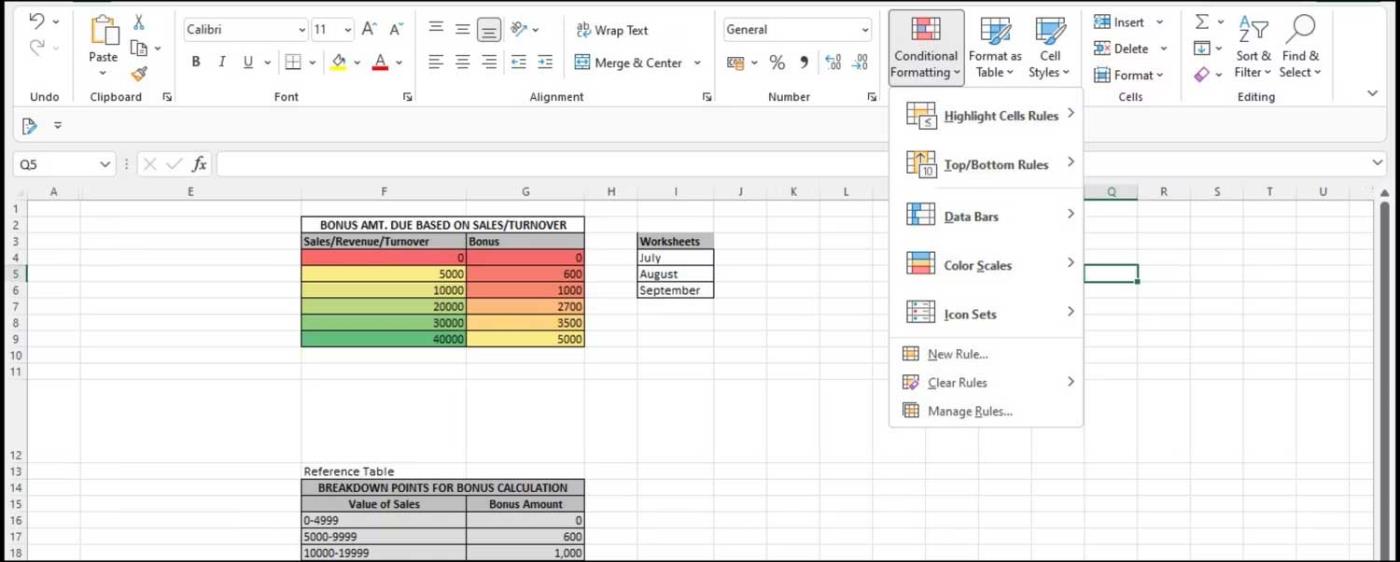
Χρησιμοποιώντας αυτήν τη μέθοδο, μπορείτε να εστιάσετε σε συγκεκριμένες πτυχές των δεδομένων χωρίς να κατακλύζεστε από πάρα πολλές πληροφορίες. Μπορείτε επίσης να χρησιμοποιήσετε εργαλεία όπως η μορφοποίηση υπό όρους , η οποία σας επιτρέπει να επισημάνετε συγκεκριμένα κελιά με βάση κριτήρια, όπως το εύρος.
Παραπάνω υπάρχουν συμβουλές για τη συνεργασία και την επεξεργασία δεδομένων σε υπολογιστικά φύλλα Excel ή Φύλλα Google . Ελπίζω το άρθρο να είναι χρήσιμο για εσάς.
Ανακαλύψτε πώς να ρυθμίσετε το χρώμα κελιού Excel ανάλογα με μια συνθήκη χρησιμοποιώντας VBA.
Οδηγίες για την κοπή εικόνων σε κύκλους στο PowerPoint. Ανακαλύψτε πόσο απλά μπορείτε να κόψετε φωτογραφίες σε κύκλους για εντυπωσιακές παρουσιάσεις.
Μάθετε πώς να κάνετε εναλλαγή από πληκτρολόγια LTR σε RTL στο Microsoft Word.
Μάθετε πώς να χρησιμοποιήσετε διαφορετικές γραμματοσειρές στο Discord. Οι επιλογές γραμματοσειρών είναι ποικίλες και πλούσιες.
Κορυφαίες εφαρμογές κοπής ήχων κλήσης στο Android για τη δημιουργία μοναδικών ήχων κλήσης. Ανακαλύψτε τις καλύτερες επιλογές για να προσαρμόσετε το τηλέφωνό σας.
Οδηγίες για την αλλαγή του ονόματος της ομάδας συνομιλίας στο Facebook Messenger. Αυτή τη στιγμή στην ομαδική συνομιλία του Facebook Messenger, μπορούμε εύκολα να αλλάξουμε το όνομα της ομάδας συνομιλίας.
Ανακαλύψτε πώς να επαναφέρετε διαγραμμένες αναρτήσεις στο Facebook εύκολα και γρήγορα. Μαθαίνετε όλες τις λεπτομέρειες για την ανάκτηση διαγραμμένων αναρτήσεων
Οδηγίες για την ακρόαση μουσικής στους Χάρτες Google Επί του παρόντος, οι χρήστες μπορούν να ταξιδέψουν και να ακούσουν μουσική χρησιμοποιώντας την εφαρμογή Google Map στο iPhone. Σήμερα, το WebTech360 σας προσκαλεί
Οδηγίες για τη χρήση του LifeBOX - Η διαδικτυακή υπηρεσία αποθήκευσης της Viettel, το LifeBOX είναι μια νέα διαδικτυακή υπηρεσία αποθήκευσης της Viettel με πολλά ανώτερα χαρακτηριστικά
Πώς να ενημερώσετε την κατάσταση στο Facebook Messenger, το Facebook Messenger στην πιο πρόσφατη έκδοση παρείχε στους χρήστες μια εξαιρετικά χρήσιμη δυνατότητα: αλλαγή








